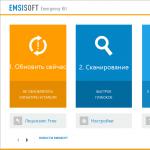سلام دوستان. در آخرین مقاله ای که مرور کردیم. موضوع امروز یا نحوه ثبت نام در گوگل
برای افرادی که هنوز صندوق پستی خود را در آنجا ندارند، به شما توصیه می کنم که یک صندوق پستی ایجاد کنید. ایمیل گوگل (gmail) هرزنامه کمتری دارد و در برابر هک شدن بیشتر از سایر سرویس های ایمیل محافظت می شود.
ایمیل از گوگل
البته اگر رمز عبور را حدس بزنید، هر ایمیلی هک می شود. بنابراین، من به همه توصیه می کنم که رمزهای عبور پیچیده یا حداقل متوسط را که ترجیحاً در موارد مختلف (بزرگ و کوچک) از حروف و اعداد تشکیل شده باشد، تنظیم کنند.
من در مورد ایمیل گوگل به تازگی، حدود سه سال پیش، یاد گرفتم. در آن زمان من فقط از Mail.ru استفاده می کردم که برایم کافی بود. ایمیل در واقع چندین معایب دارد (برای من شخصاً، ممکن است شما بیشتر یا اصلاً نداشته باشید): درصد نسبتاً بالایی از صندوقهای پستی که هک میشوند و پستهای اسپم منظم.
من هنوز با چنین مشکلاتی در ایمیل گوگل مواجه نشده ام و امیدوارم در آینده نزدیک به وجود نیاید.
بیایید مستقیماً به ثبت نام در Google و ایجاد ادامه دهیم ایمیل به جیمیل .
ثبت نام از طریق پست
اولین قدم این است که کامپیوتر خود را روشن کنیم. به هر مرورگر اینترنتی که به آن عادت دارید و اغلب استفاده می کنید بروید (من دو تا از آنها را دارم - Google Chrom و Opera).

در نوار آدرس باید وب سایت Google - www.google.ru را تایپ کنید.

در برگه های بالا، ایمیل را انتخاب کنید و به Mail بروید که بین News و Disk قرار دارد.

ما صفحه جی میل را خواهیم دید. رویکرد گوگل به ایمیل.

در گوشه سمت راست پایین، می توانید زبان مناسب خود را انتخاب کنید تا مراحل ثبت نام برای شما واضح باشد و نیازی به استفاده از مترجم های مختلف نباشد.

در این صفحه می توانید از دو لینک Create an account و Create an account استفاده کنید که به همان صفحه ثبت نام هدایت می شوند.


ما وارد ساخت یک حساب Google می شویم.


در سمت راست فرم ثبت نام است که باید آن را پر کنیم.

این یک روش استاندارد است و نباید زمان زیادی را صرف کند. ستون را پر کنید نام شما چیست - نام و نام خانوادگی.

در مرحله بعد، باید یک نام کاربری ایجاد کنید که به @gmail.com ختم شود.

در ستون Create a password باید رمز عبور خود را بنویسید که باید کاملا پیچیده و متشکل از حروف و اعداد باشد (می توانید از علامت های اضافی استفاده کنید) تا هک نشود.

در مرحله بعد رمز عبور خود را تایید می کنیم (آنها باید مطابقت داشته باشند).

به ستون Birthday بروید، روز، ماه و سال را پر کنید.

مرحله بعدی انتخاب جنسیت است، اگر نمی خواهید آن را نشان دهید، می توانید گزینه Not specified را انتخاب کنید.

در قسمت تلفن همراه می توانید شماره خود را بنویسید. اگر رمز عبور خود را فراموش کردید، می توانید از آن استفاده کنید؛ پس از مدتی پیامکی با دستورالعمل های بیشتر در مورد نحوه بازیابی آن ارسال می شود.

می توانید یک ایمیل پشتیبان در آدرس ایمیل پشتیبان خود بنویسید. در صورت فعالیت مشکوک در حساب کاربری شما، اعلان مربوطه به آن ارسال خواهد شد.

با پر کردن کپچا و وارد کردن دو کلمه نشان داده شده در تصویر ثابت کنید که ربات نیستید.

اگر نمادها را نمی بینید، می توانید تصویر را تازه کنید و به آنچه روی آن نشان داده شده است گوش دهید. اگر شماره تلفن همراه را وارد کرده اید، می توانید از این بررسی صرف نظر کنید.

در ستون کشور باید کشور محل زندگی خود را انتخاب کنید. من در قزاقستان زندگی می کنم، بنابراین قزاقستان را انتخاب کردم.

کاری که باید انجام دهید این است که کادر من شرایط قرارداد را میپذیرم و با خطمشیهای Google موافقم را علامت بزنید.

اگر می خواهید با آنها آشنا شوید، می توانید دو لینک آبی را دنبال کنید.

همچنین اگر میخواهید ببینید دوستانتان با استفاده از دکمه +1 چه توصیههایی برای استفاده از رایانه و اینترنت دارند، میتوانید کادر را علامت بزنید.

اگر فردی کنجکاو هستید و می خواهید بدانید چرا گوگل این اطلاعات را جمع آوری می کند، می توانید با دنبال کردن این لینک متوجه شوید.

در صورت بروز هرگونه مشکل یا مشکل در تکمیل فرم ثبت نام، می توانید از راهنما استفاده کنید.


تایید حساب
پس از این به صفحه تایید حساب کاربری منتقل می شویم.

در مرحله بعد، باید کشور خود را انتخاب کرده و شماره تلفن همراه خود را نشان دهید، در صورتی که آن را هنگام پر کردن در بالا نشان نداده اید. سپس باید نحوه دریافت کد را به صورت پیامک معمولی یا تماس صوتی انتخاب کنید و روی ادامه کلیک کنید.

یک کد تأیید باید در عرض چند دقیقه، شاید حتی زودتر، به تلفن همراه مشخص شده ارسال شود. اگر او ظرف 15 دقیقه نیامد، باید دوباره تلاش کنید.

راه اندازی ایمیل
نمایه شما باید ظاهر شود، جایی که می توانید یک عکس اضافه کنید یا روی Next کلیک کنید.

یک صفحه تبریک با آدرس ایمیل شما و یک دکمه آبی نمایش داده می شود که به سرویس Gmail بروید.

به سرویس جیمیل می رویم و صندوق پستی جدیدی جلوی ما باز می شود که به تازگی آن را ایجاد کرده ایم. در مورد من یک سلام و چهار پیام دریافتی وجود داشت، ممکن است پیام شما متفاوت باشد.

اگر نیاز به ورود به ایمیل جدید خود دارید، باید به Google.ru یا به www.gmail.com بروید و نام کاربری و رمز عبور خود را وارد کنید.

این رویه است ثبت نام در گوگل، یعنی ایجاد یک صندوق پستی در سرویس Gmail به پایان رسید. در داخل نامه میتوانید همه چیز را برای خود سفارشی کنید، طرحی را انتخاب کنید، محافظ صفحهنمایش پسزمینه تنظیم کنید، با جیمیل آشنا شوید و خیلی چیزهای دیگر.
بیایید آن را جمع بندی کنیم
در مقاله امروز ثبت نام در گوگل - ایمیل به جیمیل، ما تمام مراحل ثبت یک صندوق پستی جدید را از ابتدا تا انتها طی کردیم. من چندین حساب در جیمیل و همچنین در Mail.ru دارم.
ثبت نام در گوگل - ایمیل به جیمیل
شاید هنوز سوالی در رابطه با ایجاد صندوق پستی در جیمیل دارید یا دارید، می توانید آنها را در زیر در نظرات این مقاله بپرسید و همچنین از فرم با من استفاده کنید.
از اینکه مرا در ادامه خواندید متشکرم
ورود به حساب کاربری جیمیل خود بسیار آسان است. اما ابتدا باید حساب کاربری خود را در این سرویس ایجاد کنید. اکنون یاد خواهید گرفت که چگونه به راحتی و به درستی وارد ایمیل شوید، و همچنین تنظیمات اولیه این سرویس ایمیل را یاد می گیرید، نحوه تغییر تنظیمات ایمیل و همچنین نحوه ویرایش مخاطبین موجود را یاد می گیرید.
اگر قبلاً در Gmail ثبت نام نکرده اید، اکنون این کار را انجام دهید، زیرا این روش ساده است و به مهارت یا دانش خاصی نیاز ندارد.
ثبت
ما یک حساب کاربری ثبت می کنیم زیرا ... برای همه سرویس های گوگل یکسان است. بیا بریم . 
روی دکمه "ایجاد حساب کاربری" کلیک کنید. فرم را پر کن.  در طول فرآیند، باید داده های خود - حروف اول و آدرس ایمیل مورد نظر را مشخص کنید. شما می توانید هر نام و نام خانوادگی را مشخص کنید، زیرا این منبع به شما امکان می دهد تعداد متفاوتی از صندوق های پستی ایجاد کنید. و می گیریم...
در طول فرآیند، باید داده های خود - حروف اول و آدرس ایمیل مورد نظر را مشخص کنید. شما می توانید هر نام و نام خانوادگی را مشخص کنید، زیرا این منبع به شما امکان می دهد تعداد متفاوتی از صندوق های پستی ایجاد کنید. و می گیریم... 
پس از تکمیل ثبت نام، سیستم به طور خودکار شما را از طریق پیوندی به حساب شخصی خود هدایت می کند، یعنی خود را در حساب شخصی خود خواهید دید، جایی که می توانید از قبل به طور کامل شروع به کار کنید و از قابلیت های سیستم جیمیل استفاده کنید. اما لطفاً توجه داشته باشید که هر بار که دوباره وارد میشوید، باید اطلاعات ورود خود را وارد کنید - این آدرس ایمیل و رمز عبور شما است، بنابراین اطلاعات را در مکانی امن ذخیره کنید.
برخی از کاربران تازه کار جیمیل هنگام ورود به سیستم با مشکلاتی مواجه می شوند، اما اگر داده های صحیح را وارد کنید و با ذخیره رمز عبور مرورگر موافقت کنید، می توان از مشکلات جلوگیری کرد. به این ترتیب دیگر نیازی به وارد کردن رمز عبور و آدرس جیمیل خود روی صفحه کلید نخواهید داشت، زیرا با ورود به حساب کاربری خود به صورت خودکار وارد می شوند.
نحوه ورود به جیمیل:

داده هایی را که در بالا در مورد آنها صحبت کردیم وارد کنید - ورود، رمز عبور (ورود به آدرس صندوق پست شما است).
پس از وارد کردن داده ها، روی دکمه "ورود" کلیک کنید. 
چگونه از حساب gmail.com خارج شویم؟
برای اینکه از حساب کاربری فعلی جیمیل خود خارج شوید تا نمایه خود را تغییر دهید یا به دلایل دیگر، باید Sign Out را از تصویر نمایه خود انتخاب کنید. 
تنظیمات جیمیل
نامه بدون هیچ تنظیماتی کار می کند، اما یک ذهن کنجکاو ممکن است بخواهد همه چیز را مطابق با خودش تنظیم کند. تنظیمات اصلی در زیر نماد چرخ دنده پنهان است. 
پس از تسلط بر عملکردهای اساسی جیمیل، می خواهید پیکربندی ایمیل را تغییر دهید یا قالب را تغییر دهید. برای انجام این کار، در منوی سمت چپ، تب "چرخ دنده" را پیدا کرده و کلیک کنید. یک ستون کشویی از توابع باز می شود که از آن تابع "Themes" را انتخاب کنید. یا روی "تنظیمات" کلیک کنید - یک منوی زمینه باز می شود که در آن می توانید هر چیزی را که می خواهید انتخاب کنید.
ایجاد مخاطبین
در سرویس جیمیل، میتوانید مخاطبین را ایجاد و حذف کنید، و همچنین اقدامات گروهی را با مخاطبین موجود انجام دهید. امکان وارد کردن اطلاعات اضافی در مورد مخاطب وجود دارد: شماره تلفن، آدرس، تاریخ تولد.
برای افزودن مخاطب جدید، بخش «مخاطبین» را انتخاب کنید.  پنجره ای ظاهر می شود که در آن باید اطلاعات تماسی را که ایجاد می کنید وارد کنید. تغییرات به صورت خودکار ذخیره خواهند شد.
پنجره ای ظاهر می شود که در آن باید اطلاعات تماسی را که ایجاد می کنید وارد کنید. تغییرات به صورت خودکار ذخیره خواهند شد.
برای تغییر مخاطبین جیمیل باید مخاطب مورد نظر را برای ویرایش انتخاب کنید، روی آن کلیک کنید و اکنون می توانید تمام اطلاعات آن را ویرایش کنید.
در فرآیند استفاده از جیمیل، به تدریج بر تمام عملکردهای آن مسلط خواهید شد و در آینده قادر خواهید بود هر کاری را به صلاحدید خود انجام دهید.
اگر از طریق موتورهای جستجو به Gmail دسترسی داشته باشید، ممکن است دسترسی به صندوق پستی خود را از دست بدهید. کاربری که از جستجو به سایتها میرود، در معرض خطر قرار گرفتن در سایتهای فیشینگ (ماهیگیری) قرار میگیرد. این سایتها از نظر بصری از سرویسهای ایمیل قابل تشخیص نیستند و تنها با یک هدف ایجاد شدهاند - پیدا کردن ورود و رمز عبور برای حساب قربانی و دسترسی به ایمیل او.
با مراجعه به چنین سایتی، رابط کاربری آشنا را مشاهده می کنید و بدون شک اطلاعات حساب خود را در فیلدهای فرم مجوز (فرم ورود) وارد می کنید. پس از وارد کردن، یک اعلان خواهید دید - "سرویس به طور موقت در دسترس نیست، دوباره امتحان کنید" و به وب سایت رسمی mail.google.com هدایت می شود، جایی که با وارد کردن مجدد داده ها، با خیال راحت وارد صندوق پستی خود خواهید شد. متأسفانه، کلاهبرداران اینترنتی از قبل نام کاربری و رمز عبور شما را در اولین باری که سعی میکنید وارد سایت «جعلی» شوید، به دست آوردهاند.
با دسترسی به ایمیل Gmail شما، مهاجم می تواند از توابع بازیابی رمز عبور برای شبکه های اجتماعی، فضای ذخیره سازی ابری استفاده کند و حتی اطلاعات کارت اعتباری شما را پیدا کند.
ثبت یک صندوق پستی جدید Google Mail
Google mail در مقایسه با سایر سرویسهای ایمیل مزایای زیادی دارد. برای دارندگان صندوق پستی جیمیل، همه سرویسها و ابزارهای آنلاین Google، به اصطلاح همه در یک (همه در یک) در دسترس هستند.
برای ثبت نام در ایمیل گوگل، حدود 5 دقیقه و حداقل مجموعه ای از داده ها طول می کشد: نام، نام خانوادگی، ورود به سیستم منحصر به فرد خود (نام صندوق پستی مانند [ایمیل محافظت شده]) و یک رمز عبور مناسب برای شما (8 کاراکتر: حروف، اعداد و کاراکترهای خاص). برای اطمینان از امنیت بیشتر، از شما خواسته می شود شماره تلفن و آدرس ایمیل اضافی خود را پیوند دهید.
وارد جیمیل شوید
بهتر است صندوق پستی گوگل خود را از صفحات شروعی که در هر مرورگر موجود است وارد کنید. اگر نمیتوانید از صفحه شروع به آن دسترسی داشته باشید یا باید با رایانه شخص دیگری وارد Gmail شوید، بهترین راهحل استفاده از حالت ناشناس در مرورگر است (که با میانبر صفحه کلید Ctrl + Shift + N نامیده میشود). در این حالت، مجوز شما ذخیره نمی شود و با بستن پنجره مرورگر، دسترسی به ایمیل گوگل قطع می شود.
دومین راه حل صحیح برای ورود به جیمیل
برای ورود به حساب کاربری جیمیل یا گوگل خود، باید داده های مجوزی را که در هنگام ثبت نام مشخص شده است وارد کنید: شماره تلفن (اگر مشخص و تأیید شده است) یا از آدرس ایمیل خود وارد شوید.
اگر هنگام تلاش برای ورود به Gmail (چه از طریق رایانه یا دستگاه تلفن همراه) با مشکل مواجه شدید یا پیام «افزودن جیمیل به حساب Google خود» و «نام قبلاً گرفته شده است» را مشاهده کردید. چیز دیگری را امتحان کنید، این مقاله باید به شما در حل این مشکل کمک کند.
دلایلی که نمی توانید از گوگل وارد ایمیل خود شوید ممکن است متفاوت باشد و بنابراین من چندین راه حل ممکن را ارائه خواهم کرد و امیدوارم به همه کسانی که اینجا هستند و این دستورالعمل ها را می خوانند کمک کنم.
ورود به Gmail.com - مراحل اولیه
پس از این، اولین کاری که باید امتحان کنید این است که تمام تاریخچه (کوکی ها) مرورگر خود را پاک کنید. از بررسی چندین کاربر در اینترنت، این چیزی است که به آنها کمک کرده است.
اگر کار کرد، عالی است، اگر نه، ادامه مطلب را بخوانید:
- روی لینک زیر کلیک کنید: وارد جیمیل شوید
- یک فرم ورود به جیمیل ظاهر می شود که یکی از آدرس های شما قبلاً وارد شده است. و در زیر یک لینک وجود خواهد داشت "ورود به حساب دیگری"یا "با یک حساب متفاوت بخوان"(اگر مال شما به زبان انگلیسی است) - روی آن کلیک کنید.
- پس از این، تمام آدرس های شما از جمله آدرس مورد نیاز شما نمایش داده می شود. یک آدرس را انتخاب کنید، یک رمز عبور وارد کنید و به صندوق پستی خود وارد شوید. اگر به جای آدرس ها یک فرم خالی برای ورود ظاهر شد، آدرس، رمز عبور مورد نیاز را وارد کرده و وارد شوید.
این گزینه همچنین در صورتی امکان پذیر است که هنگام تلاش برای ورود به ایمیل خود، پنجره ای ظاهر شود جیمیل را به حساب گوگل خود اضافه کنیدو پیام «این نام قبلاً گرفته شده است. چیز دیگری را امتحان کن."

در همان صفحه، جایی که پاسخ «نام قبلاً گرفته شده است» را دریافت میکنید، یک دایره با یک فرد در گوشه سمت راست بالا (یا با آواتار شما) وجود دارد. روی آن کلیک کرده و انتخاب کنید یک حساب کاربری اضافه کنید.سپس آدرس، رمز عبور خود را وارد کرده و روی Login کلیک کنید.

اطلاعات حساب
فکر می کنم ایده خوبی است که یک بار دیگر مطمئن شوید که تمام داده های لازم برای ورود به ایمیل خود را به درستی وارد کرده اید. گذرواژهها به حروف بزرگ حساس هستند، بنابراین مطمئن شوید که کلید Caps Lock را فعال نکردهاید. همچنین بررسی کنید که نام کاربری درست باشد یعنی. آدرس ایمیل، که در آن نوشته شده است @gmail.com.
در نظرات به من بگویید که چگونه برای شما اتفاق افتاده است.
ورود به ایمیل Gmail.com بسیار آسان است. اما قبل از ورود به سیستم، باید حساب Google خود را داشته باشید. در این درس به شما نشان خواهم داد که چگونه به درستی و آسان وارد ایمیل خود شوید و همچنین نحوه راه اندازی Gmail، نحوه افزودن و ویرایش مخاطبین، ویرایش تنظیمات ایمیل و غیره را به شما نشان خواهم داد.
اگر هنوز یک حساب Google ندارید، ابتدا باید یک حساب کاربری ایجاد کنید. برای انجام این کار، توصیه می کنیم به درس بروید. پس از ایجاد حساب کاربری، برگردید و بقیه این درس را بخوانید تا نحوه ورود به جیمیل و راه اندازی آن را بیاموزید.
به روز رسانی از 1395/02/14اگر نمی توانید وارد ایمیل خود شوید، در مورد چگونگی حل این مشکل نوشتم.
ایمیل Gmail.com - ورود به سیستم
ورود به جیمیل بسیار آسان است. بلافاصله پس از ایجاد یک حساب کاربری، شما به طور خودکار مجوز می گیرید، یعنی وارد آن می شوید. با این حال، پس از اتمام کار، همیشه باید وارد حساب کاربری خود شوید و از آن خارج شوید. اگر از رایانه عمومی (مثلاً در کتابخانه یا دفتر) استفاده می کنید، خروج از سیستم بسیار مهم است. این اقدام ساده از نامه های شما در برابر "چشم های کنجکاو" محافظت می کند.
توجه داشته باشید:مقاله به روز شده در 13 ژوئن 2015. افرادی هستند که هنگام ورود به ایمیل با مشکلاتی مواجه می شوند. ما اطلاعات دقیق و دقیقی در مورد اینکه چرا آنها موفق نمی شوند پیدا نکرده ایم. ما همچنین سعی کردیم از رایانه های مختلف با سیستم عامل های مختلف وارد شوید - هیچ مشکلی وجود نداشت، همه چیز استاندارد بود. در نتیجه، ما به این نتیجه رسیدیم که کسانی که قادر به ورود به سیستم نیستند، کار اشتباهی انجام می دهند. شاید شما خدمات Gmail.ru و Gmail.com را اشتباه گرفته اید. اولین مورد ربطی به گوگل ندارد، از جمله Gmail.com، اینها دو سرویس ایمیل متفاوت هستند، بنابراین اشتباه نگیرید. همچنین به خاطر داشته باشید که Gmail.com یک محصول Google است، بنابراین اگر صفحه Gmail.com به صفحه Google هدایت شود اشکالی ندارد. ما همچنین متوجه تغییرات کوچکی شدیم بنابراین مقاله را با تمام تصاویر به روز کردیم. برای ورود به Google Mail مراحل زیر را دنبال کنید. باید بدون هیچ مشکلی کار کند. اگر نه، پس در نظرات بنویسید، اما با جزئیات.
برای ورود به ایمیل خود:

برای خروج از ایمیل:
- در گوشه بالا سمت راست، روی عکس خود کلیک کرده و Sign Out را انتخاب کنید.

تنظیمات ایمیل
زمانی فرا می رسد که می خواهید ظاهر یا احساس ایمیل خود را شخصی سازی کنید. به عنوان مثال، می توانید یک امضا ایجاد کنید، برچسب ها را تغییر دهید یا موضوع را تغییر دهید. همه اینها را می توان در تنظیمات ایمیل Gmail انجام داد.
برای رفتن به تنظیمات:

- در اینجا می توانید دسته ای را که می خواهید تغییر دهید انتخاب کنید.

افزودن مخاطبین
Gmail به شما امکان می دهد مخاطبین را در دفترچه آدرس خود ذخیره کنید تا مجبور نباشید آدرس های ایمیل را به خاطر بسپارید. همچنین میتوانید اطلاعات بیشتری درباره مخاطب ذخیره کنید: شماره تلفن، تاریخ تولد و آدرس.
برای افزودن مخاطب:
- از منوی کشویی جیمیل، مخاطبین را انتخاب کنید.

- صفحه تماس ظاهر می شود. روی مخاطب جدید کلیک کنید.

- نام و آدرس ایمیل شخص را وارد کنید. همچنین می توانید اطلاعات بیشتری در مورد مخاطب وارد کنید. همه تغییرات به طور خودکار ذخیره می شوند.

برای تغییر مخاطب:
- در نوار منو سمت چپ، روی My Contacts کلیک کنید.

- روی مخاطبی که می خواهید تغییر دهید کلیک کنید.
- اکنون می توانید هر گونه تغییری در اطلاعات تماس ایجاد کنید.

بهطور پیشفرض، وقتی ایمیلی را به یک آدرس ایمیل جدید ارسال میکنید، Gmail آن آدرس را به مخاطبین شما اضافه میکند. با رفتن به مخاطبین، می توانید این اطلاعات را ویرایش کنید.
وارد کردن نامه و مخاطبین
ممکن است در حال حاضر فهرستی از مخاطبین در صندوق پستی دیگری داشته باشید و انتقال دستی آن به صندوق پستی جدید زمان زیادی می برد. Gmail به شما امکان می دهد مخاطبین را از سایر حساب های ایمیل وارد کنید و حتی می توانید تمام ایمیل های خود را وارد کنید. می توانید نامه و مخاطبین را از بسیاری از خدمات پستی مانند Yandex، Mail وارد کنید.
برای وارد کردن از ایمیل دیگر:
- روی نماد چرخ دنده در گوشه سمت راست بالای صفحه کلیک کنید و تنظیمات را انتخاب کنید.
- به دسته حساب ها بروید و روی دکمه بررسی ایمیل از سایر حساب ها (با استفاده از POP3) کلیک کنید. با دنبال کردن دستورالعملهای روی صفحه، میتوانید ایمیل خود را وارد کنید.